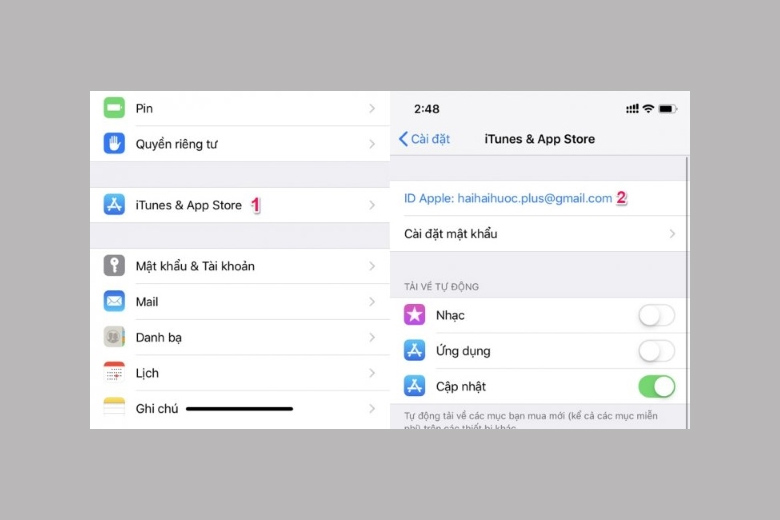
Hướng dẫn cách đổi vùng App Store sang Mỹ, Trung Quốc, Singapore,… và về Việt Nam siêu đơn giản
- Người viết: Tín Mỹ lúc
- Tin công nghệ
- - 0 Bình luận
1. Cách chuyển vùng App Store sang Mỹ
Để chuyển vùng App Store sang Mỹ, mọi người chỉ cần thực hiện theo các bước đơn giản như sau:
Bước 1: Đầu tiên, các bạn truy cập vào phần Cài đặt có trên điện thoại mình.
Bước 2: Kế tiếp, chọn vào tài khoản Apple ID của mình nằm ở trên màn hình.
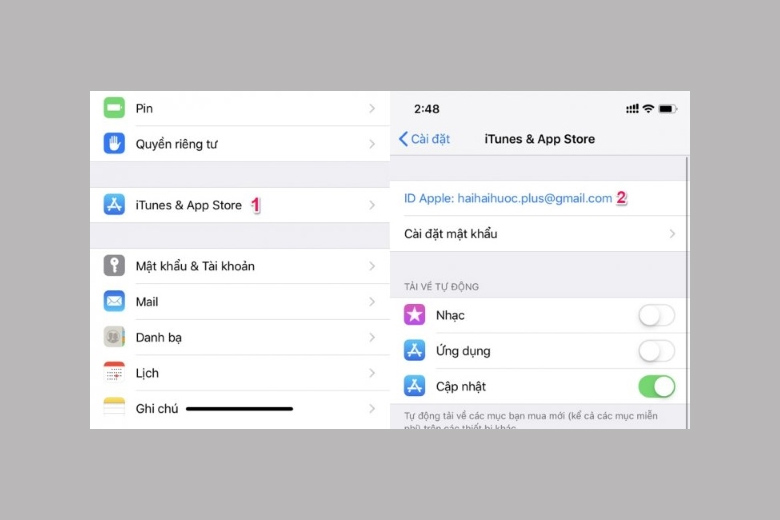
Bước 3: Hãy chọn vào phần Phương tiện & mục mua.
Bước 4: Sau đó, nhấn vào chỗ Xem tài khoản.
Bước 5: Nếu như bạn được yêu cầu điền mật khẩu Apple ID của mình thì hãy nhập vào rồi chọn mục Quốc gia/Vùng.
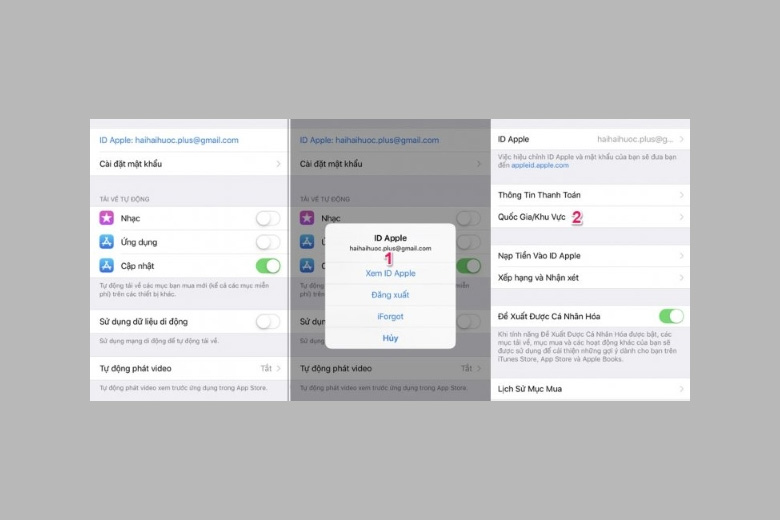
Bước 6: Tiếp theo, bấm chọn vào phần Thay đổi quốc gia hoặc vùng.
Bước 7: Trong danh sách những nước xuất hiện, hãy nhấn chọn vào Hoa Kỳ để bắt đầu chuyển vùng.
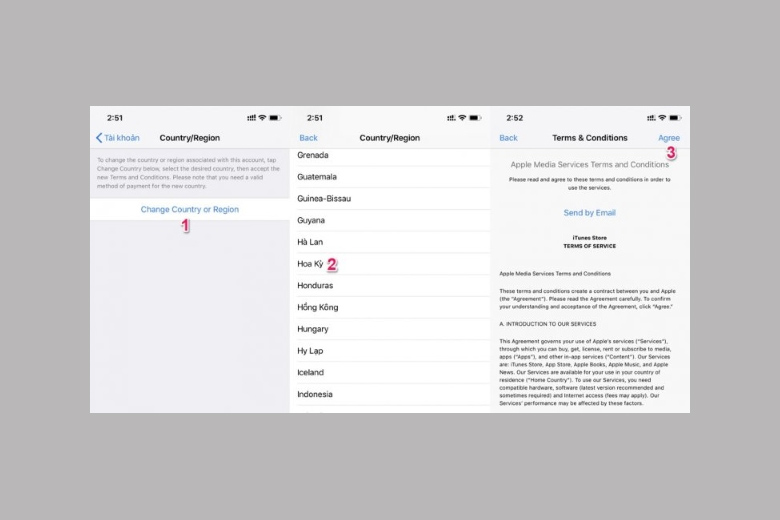
Bước 8: Sau đó, hãy chọn vào Đồng ý.
Bước 9: Kế tiếp, bạn có thể cài đặt phương thức thanh toán là None nếu không có nhu cầu thanh toán trên kho ứng dụng App Store. Sau đó, người dùng tiến hành điền những thông tin theo mẫu như sau:
Payment method: None
Billing Name: Default
Billing Address:
- Street: Vn
- Street: Vn
- City: east
- State: CA – California
- Zip: 92274
- Phone: 760 – 845 – 6612
Bước 10: Khi đã điền xong form mẫu như bên trên, chúng ta nhấn mục Tiếp theo > Bấm phần Done để hoàn thành. Sau cùng, mọi người điền vào toàn bộ thông tin > Chọn Next để có thể trở lại trang thông tin của tài khoản ID Apple (lúc này đã được đổi sang ngôn ngữ là tiếng Anh) > Bấm vào nút Xong để xác nhận điều chỉnh.
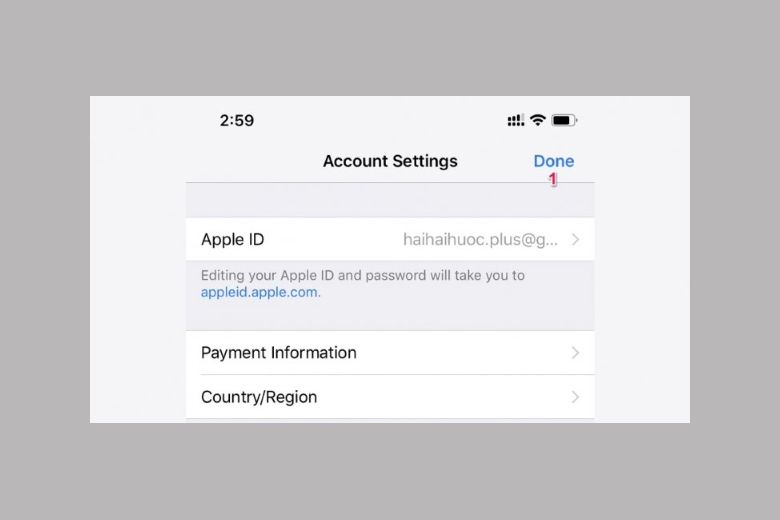
2. Cách chuyển vùng App Store sang Singapore
Cách chuyển vùng App Store sang Singapore có cách thực hiện cũng tương tự như qua Mỹ bên trên mình hướng dẫn. Cùng tham khảo ngay những bước dưới đây và làm theo nhé:
Bước 1: Lấy iPhone và mở mục Cài đặt lên.
Bước 2: Sau đó, nhấn vào phần iTunes & App Store.
Bước 3: Kế tiếp, các bạn chọn vào ID Apple > Nhấp chọn Xem ID Apple (hoặc View ID Apple).
Bước 4: Tiếp theo, hãy bấm vào phần Quốc Gia/Khu Vực (Country/Region) > Nhấn chọn Thay đổi Quốc gia hoặc vùng (Change Country or Region).
Bước 5: Tìm trong danh sách các nước và chọn Singapore > Bấm vào nút Tiếp theo (Continue).
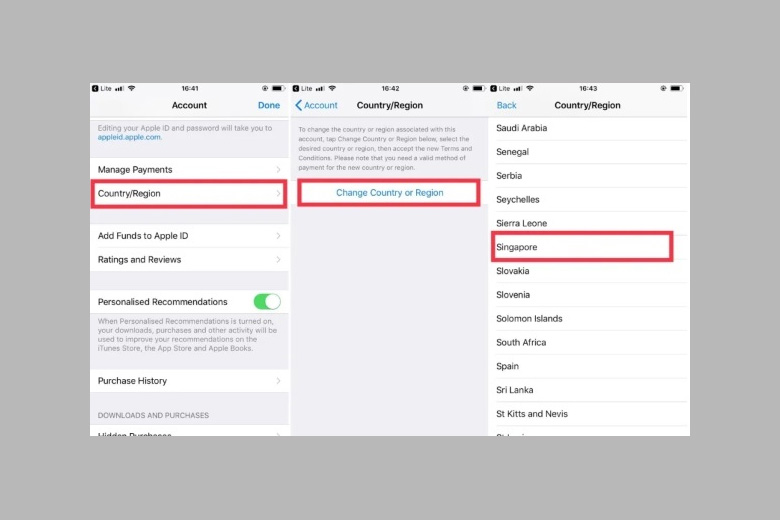
Bước 6: Mọi người nhấn chọn vào Agree để cài đặt quốc gia và vùng mới.
Khi thực hiện bước này, ngôn ngữ chính của điện thoại bạn sẽ được chuyển qua thành nước mình chọn chính là của Singapore (tiếng Anh). Do đó, bạn hãy theo dõi kỹ các bước bên dưới để làm cho chính xác.
Bước 7: Tiếp đến, màn hình sẽ xuất hiện ra những thông tin cần điền vào để tiến hành thanh toán. Tuy nhiên, mình khuyên mọi người nên chọn None đối với phương thức thanh toán.
Bạn không nên thêm thẻ thanh toán quốc tế vào bởi nó sẽ làm quá trình chuyển vùng App Store về Việt Nam lại khó khăn hơn.
Trong phần thông tin thanh toán ở Singapore, chúng ta có thể điền vào mục Postal Code (Mã bưu điện) là 569933. Ngoài ra, bạn nên bỏ qua những mục còn lại hay tra cứu kỹ trên Google để điền cho đúng nhất nhé.
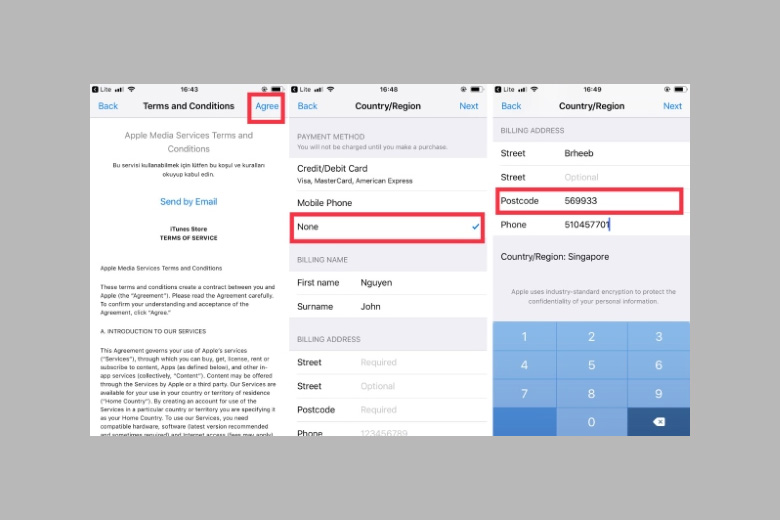
Bước 8: Khi đã điền hoàn tất toàn bộ thông tin, các bạn nhấn chọn vào Next là đã xong toàn bộ công đoạn chuyển vùng App Store từ Việt Nam qua Singapore.
3. Hướng dẫn chuyển vùng App Store về Việt Nam
Sau khi đã trải nghiệm xong các game và ứng dụng nước ngoài, chắc hẳn nhiều bạn có nhu cầu đưa tài khoản của mình về nước ta như ban đầu. Bên dưới đây là cách chuyển vùng App Store đơn giản nhất dành cho mọi người để làm theo.
3.1. Cách chuyển vùng App Store về Việt Nam từ Trung Quốc
Để chuyển vùng App Store về Việt Nam khi ngôn ngữ đang là Trung Quốc, các bạn hãy làm theo các bước như sau:
Bước 1: Đầu tiên, mở phần Cài đặt trên máy > Nhấn vào ID Apple, iCloud, Phương tiện & Mục mua nằm ở phía trên.
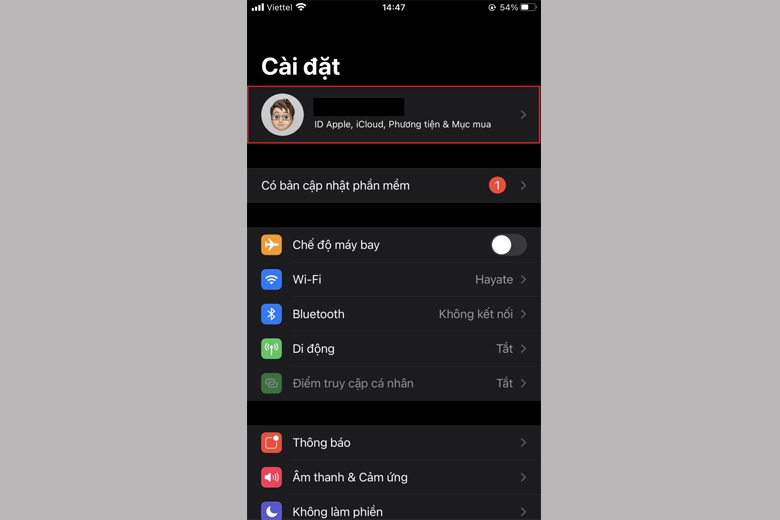
Bước 2: Ở phần này, chúng ta nhấn vào Phương tiện & mục mua > Bấm tiếp Xem tài khoản.
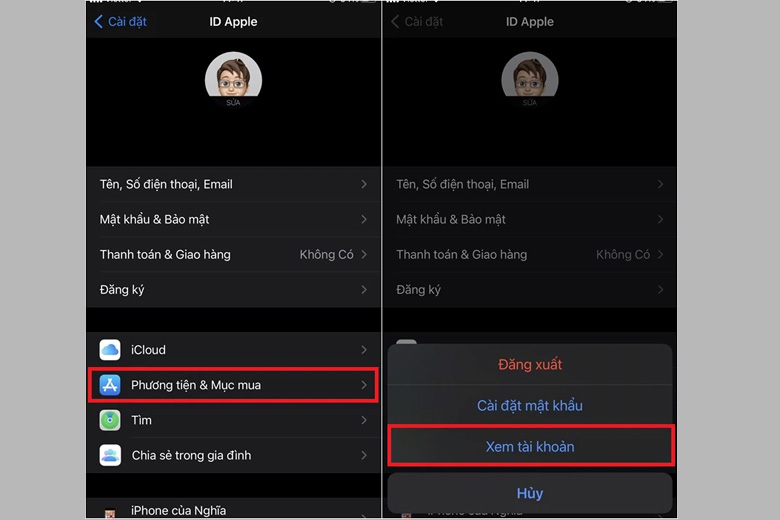
Bước 3: Sau đó, hãy nhấn chọn Quốc gia và Khu vực > Vào mục Thay đổi quốc gia hoặc vùng tương tự như hình minh họa ở dưới.
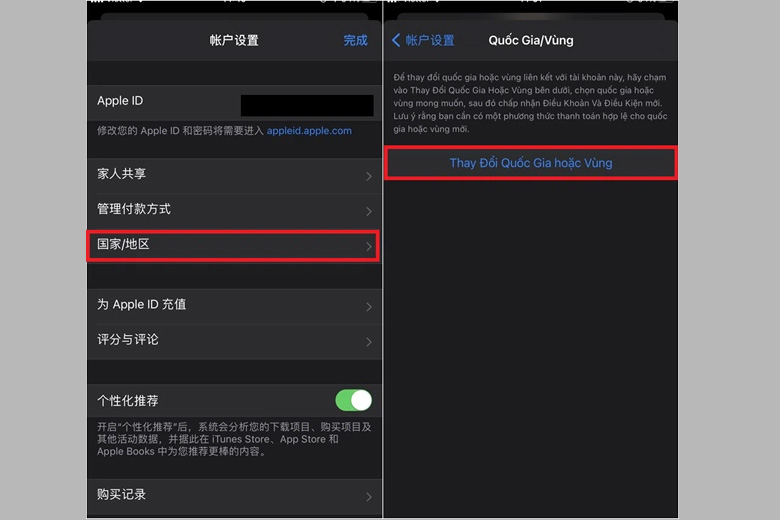
Bước 4: Kế tiếp, nếu không biết tiếng Trung thì bạn hãy tìm kiếm các ký tự giống hình dưới và chọn vào để chuyển vùng App Store về Việt Nam lại.
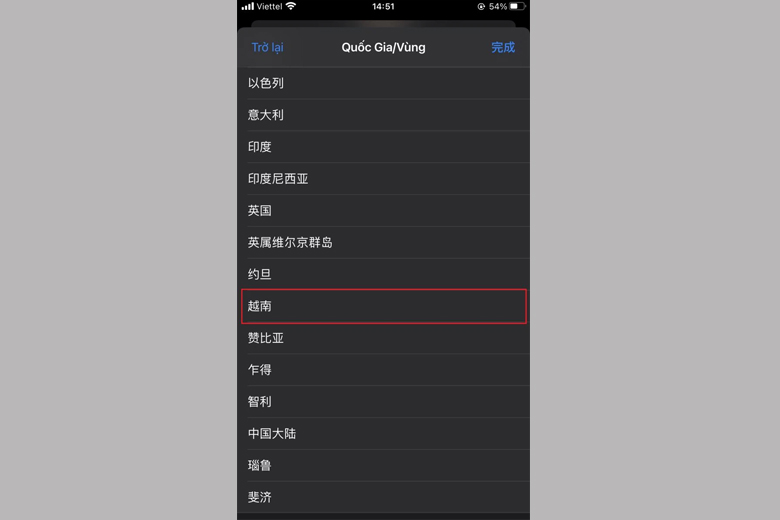
Bước 5: Chúng ta chọn Đồng ý những điều khoản xuất hiện trên màn hình.
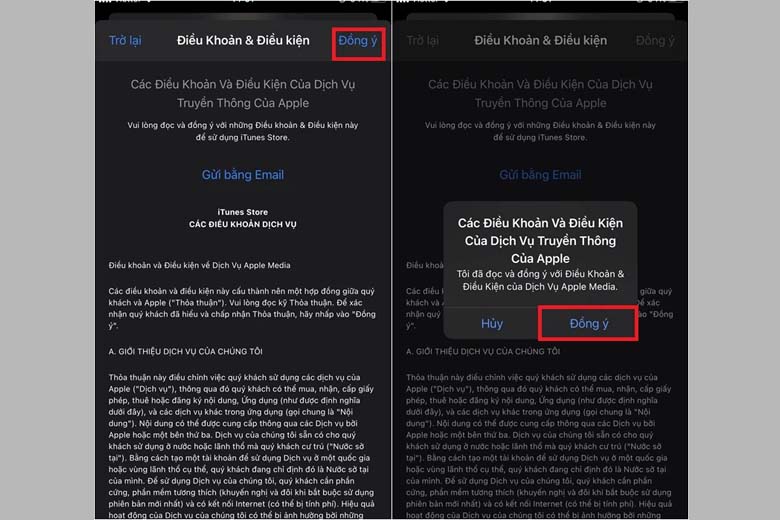
Bước 6: Ở phần này, mọi người hãy xác nhận lại các thông tin và địa chỉ, bạn hãy nhấn Không > Chọn vào Điền thông tin và địa chỉ > Chọn vào nút Tiếp theo giống hình dưới.
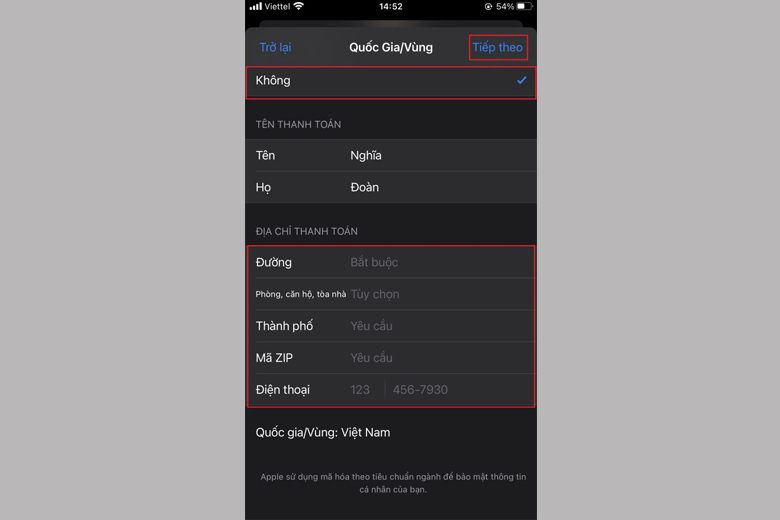
Bước 7: Khi đã thực hiện xong những bước kể trên, bạn hãy khởi chạy lại App Store lần nữa xem đã chuyển vùng lại thành công hay chưa. Quả là dễ dàng đúng không!
3.2. Cách chuyển bùng App Store sang Việt Nam từ Mỹ
Nếu như kho ứng dụng trên iPhone của bạn đang được thiết lập ở khu vực Mỹ thì hãy cùng tham khảo các chuyển vùng App Store về Việt Nam chi tiết theo các bước sau:
Bước 1: Đầu tiên, người dùng truy cập vào Cài đặt > Nhấp chọn phần ID Apple, iCloud, Phương tiện & Mục mua.
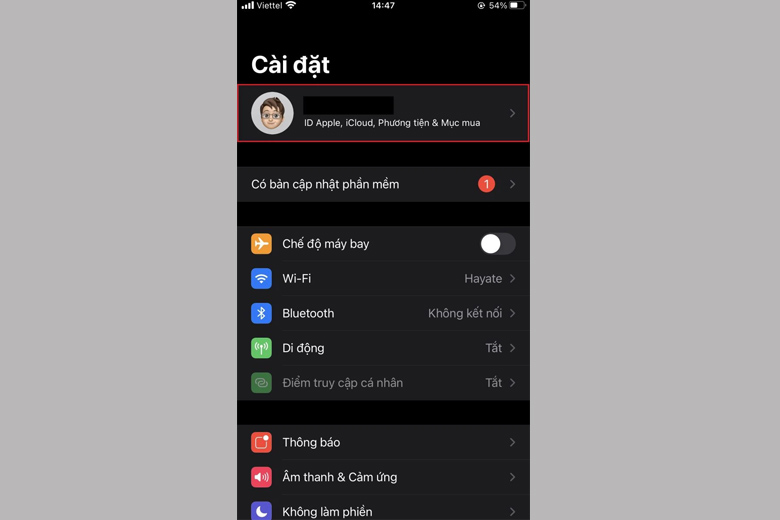
Bước 2: Kế tiếp, chúng ta bấm vào Phương tiện & mục mua > Chọn mục Xem tài khoản.
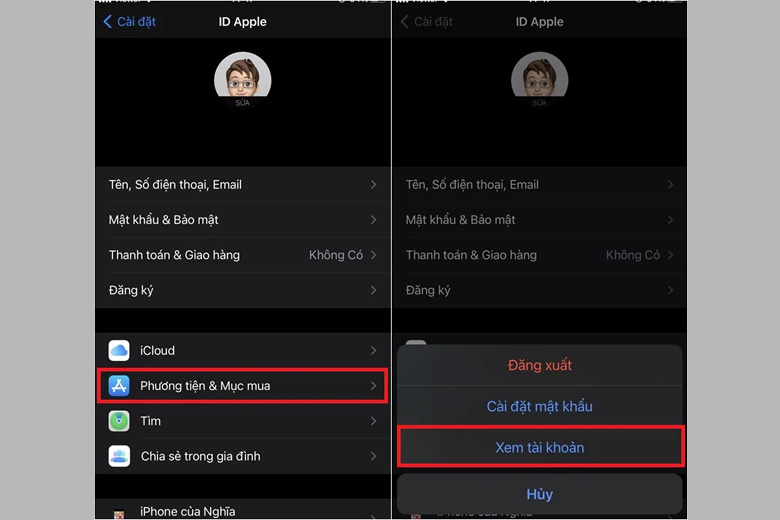
Bước 3: Sau đó, mọi người nhấn chọn Country/Region > Nhấp Change Country or Region.
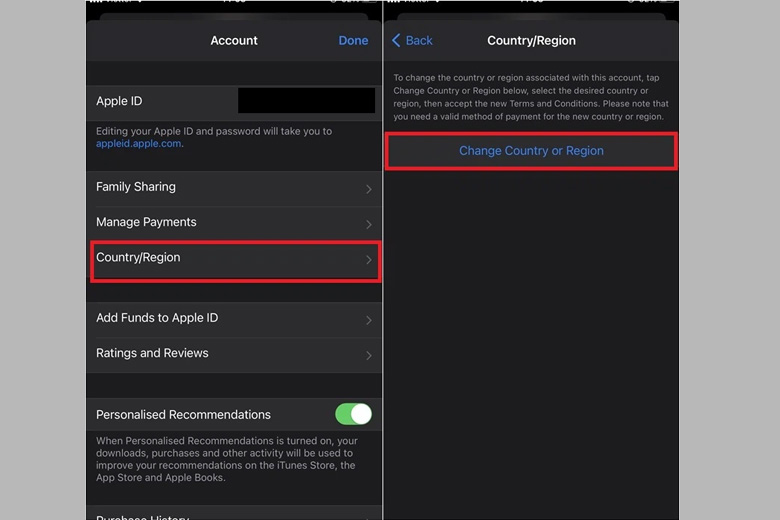
Bước 4: Chọn vào Vietnam để chuyển vùng App Store lại bình thường.
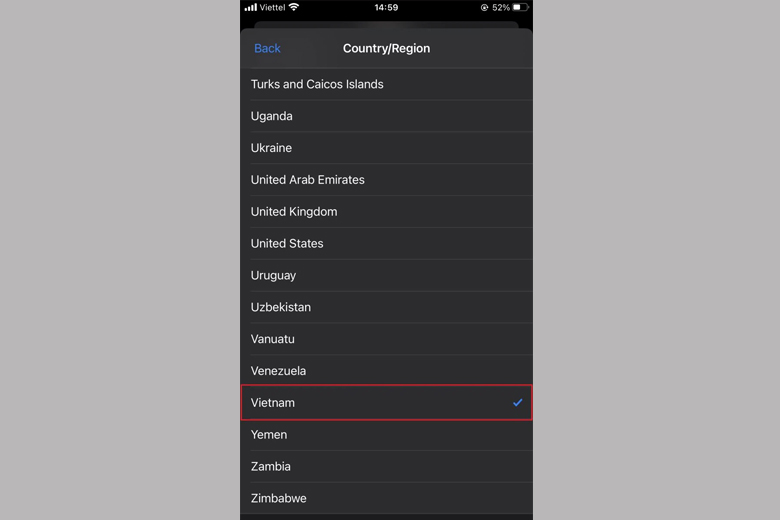
Đọc kỹ những điều khoản và chọn Agree để đồng ý.
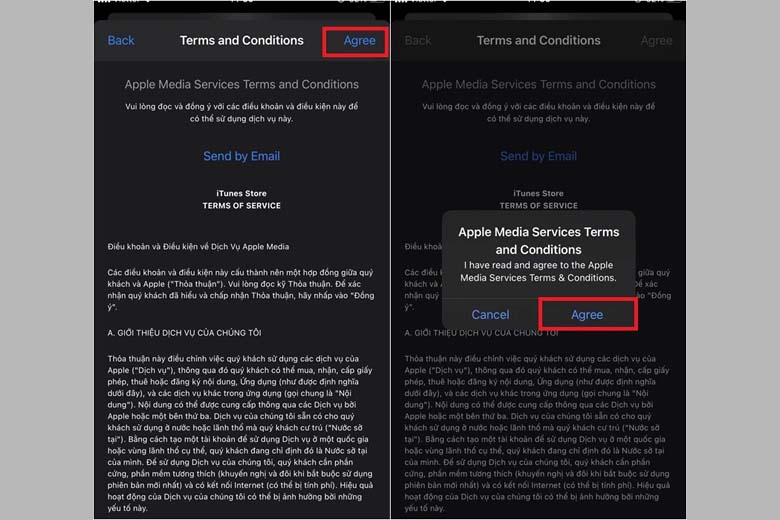
Bước 5: Để xác nhận những thông tin và địa chỉ, chúng ta tick chọn mục Không > Điền vào những thông tin và địa chỉ của mình > Bấm Tiếp theo.
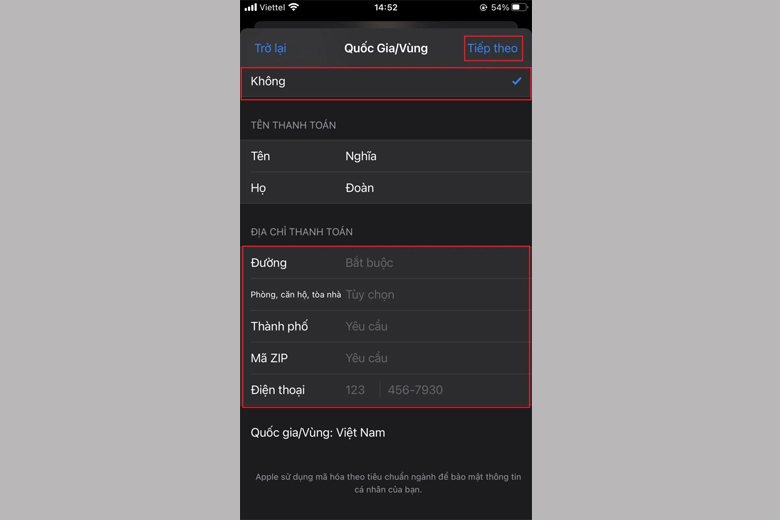
Bước 6: Khi đã xong, bạn hãy mở lên kho ứng dụng App Store lần nữa để đảm bảo là nó đã được chuyển vùng lại về Việt Nam chưa.

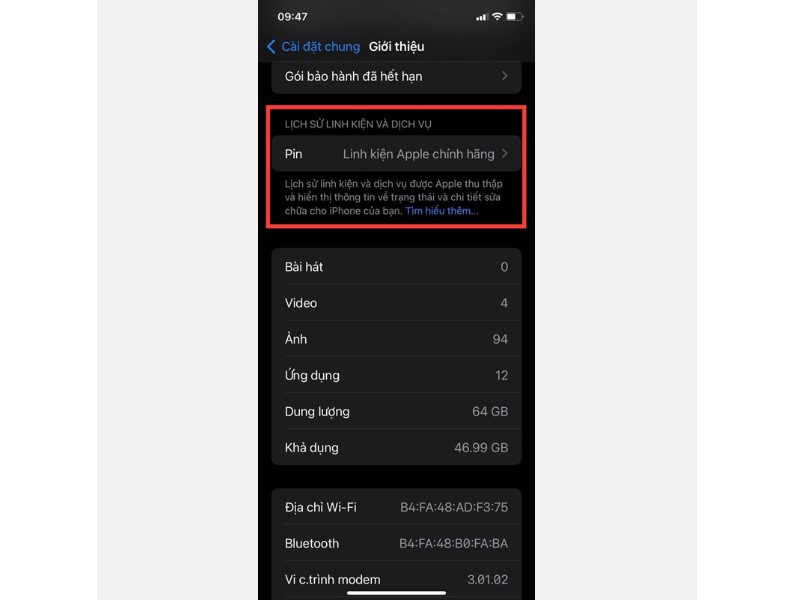
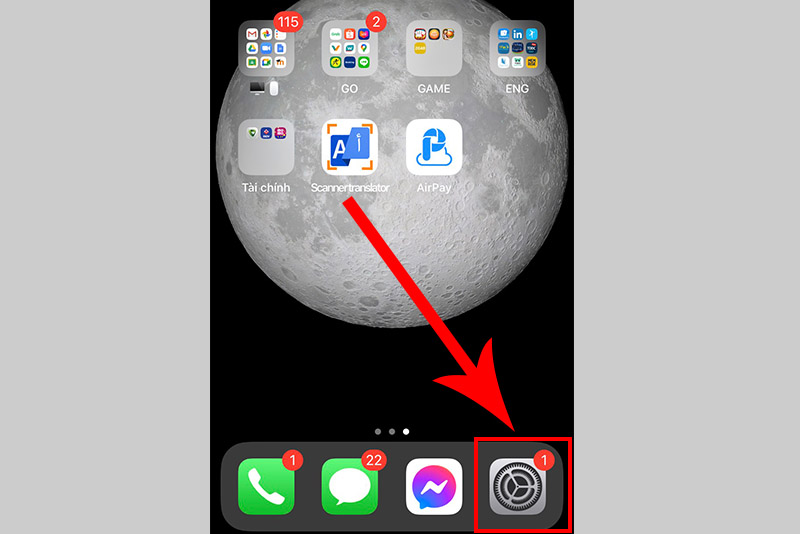
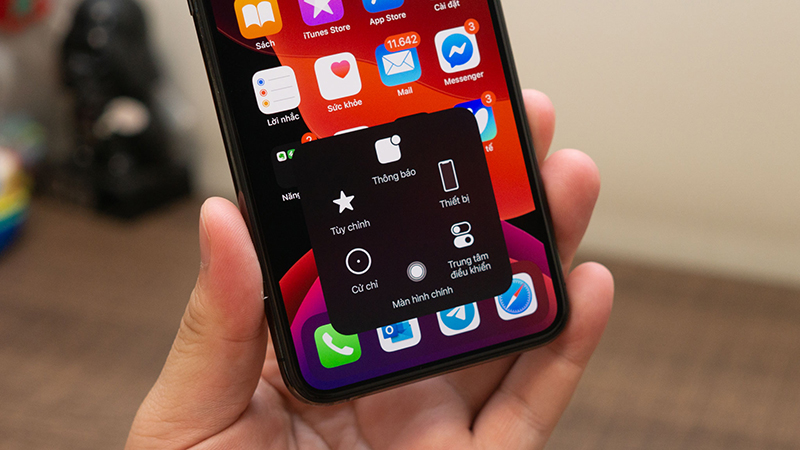


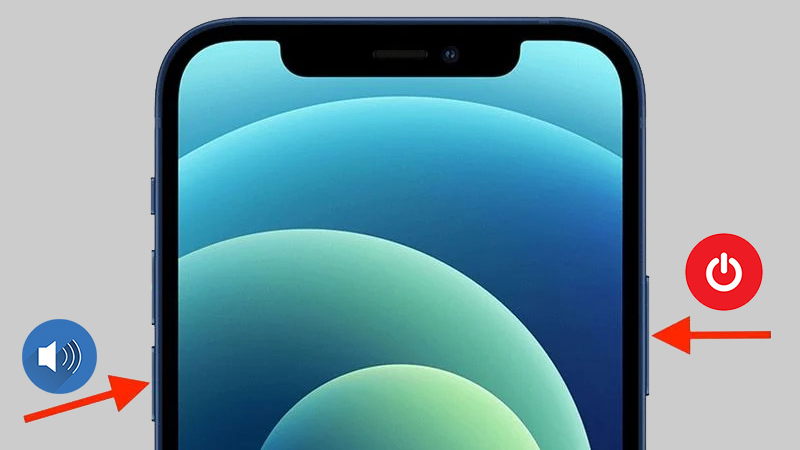
Viết bình luận
Bình luận